win11系统如何设置扩展屏幕
来源:www.laobaicai.net 发布时间:2023-05-17 08:15
有很多用户都会为电脑外接显示器,能够大大提高工作效率,但是最近有位win11系统用户在使用电脑的过程当中,想要设置扩展屏幕,但是却不知道应该咱么操作,那么win11系统如何设置扩展屏幕呢?下面老白菜u盘装系统为大家分享win11系统设置扩展屏幕的操作教程。
设置扩展屏幕操作方法:
1、首先,按键盘上的 Win 键,或点击底部任务栏上的开始图标;如图所示:
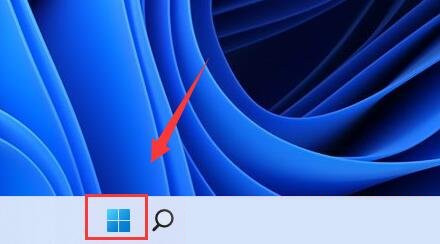
2、然后在所有应用下,找到并点击设置;如图所示:

3、系统设置下,找到并点击显示(显示器、亮度、夜间模式、显示描述);如图所示:
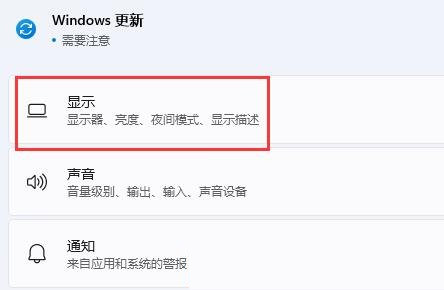
4、再点击展开其中的多显示器设置(选择显示器的呈现模式);如图所示:
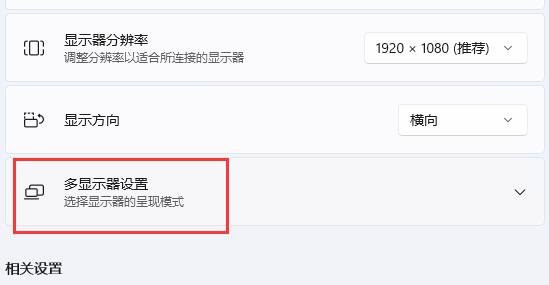
5、最后,点击下方检测其他显示器旁边的检测即可;如图所示:
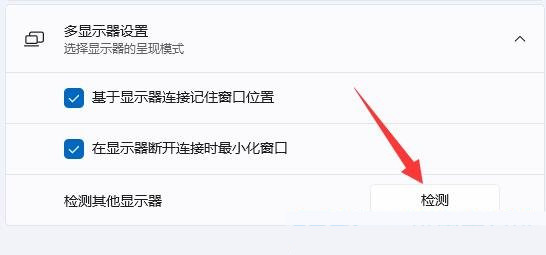
注:想要扩展屏幕,需要连接显示器才可以。
关于win11系统设置扩展屏幕的操作教程就为小伙伴们分享到这里了,如果用户们使用电脑的时候,想要设置扩展屏幕,可以参考以上方法步骤进行操作哦,希望本篇教程对大家有所帮助,更多精彩教程请关注老白菜官方网站。
推荐阅读
"Win10累积更新卡在无限重启阶段的修复策略"
- win11系统无法识别移动硬盘怎么办 2024-05-06
- win11系统dns异常无法上网怎么办 2024-05-04
- win11系统如何调整鼠标速度 2024-05-03
- win11系统不显示wifi列表怎么办 2024-05-01
win10系统设置虚拟内存教程分享
- win11系统如何查看内存条卡槽数量 2024-04-29
- win11系统怎么开启节能模式 2024-04-29
- win11系统usb接口无法识别设备如何解决 2024-04-28
- win11系统如何添加网络打印机 2024-04-26
老白菜下载
更多-
 老白菜怎样一键制作u盘启动盘
老白菜怎样一键制作u盘启动盘软件大小:358 MB
-
 老白菜超级u盘启动制作工具UEFI版7.3下载
老白菜超级u盘启动制作工具UEFI版7.3下载软件大小:490 MB
-
 老白菜一键u盘装ghost XP系统详细图文教程
老白菜一键u盘装ghost XP系统详细图文教程软件大小:358 MB
-
 老白菜装机工具在线安装工具下载
老白菜装机工具在线安装工具下载软件大小:3.03 MB










